TuneMobie M4V Converter Plus(macOS)操作ガイド
TuneMobie M4V Converter Plus(macOS)はMacユーザーに向けて、強力なiTunes M4V動画のDRM解除アプリケーションです。直感的で非常に使いやすいインターフェースを搭載しています。下記の手順に従って、簡単にTuneMobie M4V Converter Plus(macOS)でM4Vムービー、テレビ番組及びミュージックビデオを汎用のMP4動画に変換してください。
ステップ1:TuneMobie M4V Converter Plus(macOS)を起動
TuneMobie M4V Converter Plus(macOS)をインストールした後、Launchpad 或いはアプリケーションフォルダから起動することができます。iTunes 12.7 およびそれ以降のバージョンを使っている場合、iTunesを起動せずにこのアプリを実行できます。iTunes 12.7より低いバージョンを使っている場合、iTunesが自動的に起動されることになります。もしiTunesが実行されていると、まずiTunesを終了する必要があります。
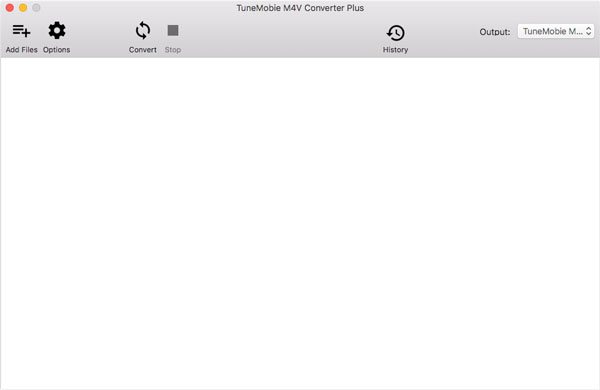
ステップ2:M4V動画を追加
「Add Files」ボタンをクリックすると、購入・レンタルしたムービー、テレビ番組およびミュージックビデオなどのiTunes M4V動画ファイルが左側パネルで表示されます。
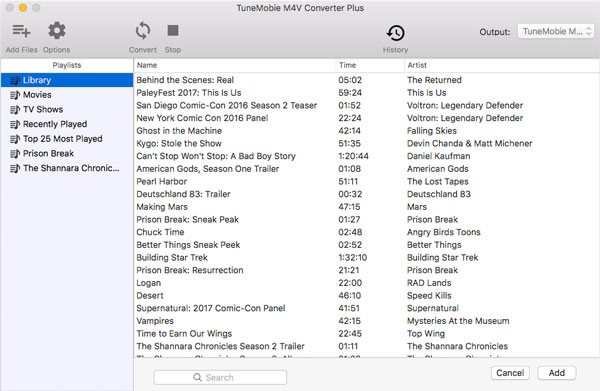
MP4形式に変換したいM4Vファイルを選択してください。「Command」 或いは 「Shift」 キーで複数の動画ファイルを一括で選択することができます。「Add」ボタンをクリックすると、選択したファイルが変換リストに表示されます。「Add All」ボタンをクリックすると、プレイリストにある全ての動画ファイルが変換リストに追加します。また、「Add Files」ボタンを複数回クリックして別のプレイリストにあるM4V動画を追加することができます。M4V Converter Plus(macOS)には内蔵された検索ボックスでM4V動画をを素早く検索することができます。
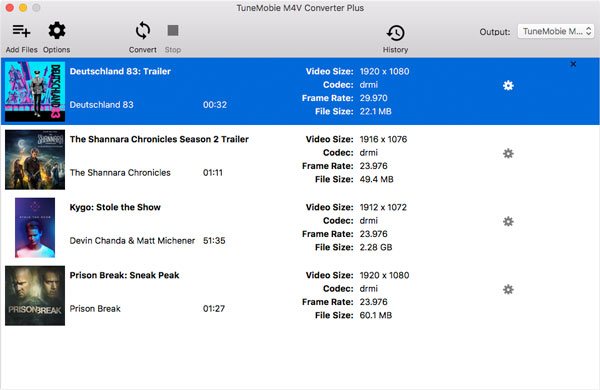
ステップ3:字幕とオーディオトラックを選択
デフォルトでは、M4V Converter Plus(macOS)はすべての多言語字幕、オーディオトラック(ドルビー5.1を含む)、クローズドキャプションおよびオーディオの情報を保持します。一部のトラックを削除したい時、小さい設定ボタンをクリックして、チェックをはずしてください。
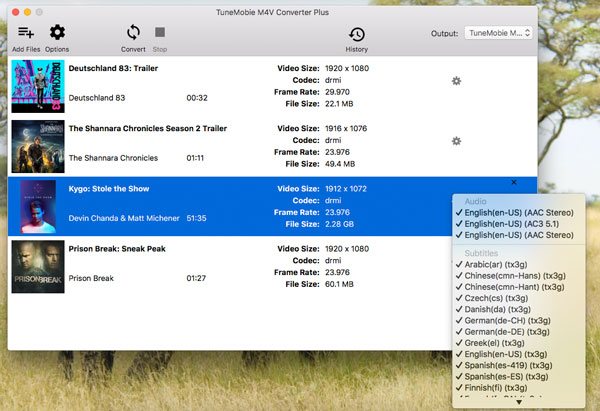
デフォルトで出力MP4動画を保存するパスは/Users/(Your username)/Documents/TuneMobie M4V Converter Plus/Converted です。変換すること前に、「Options」ボタンをクリックして出力フォルダを変更することができます。
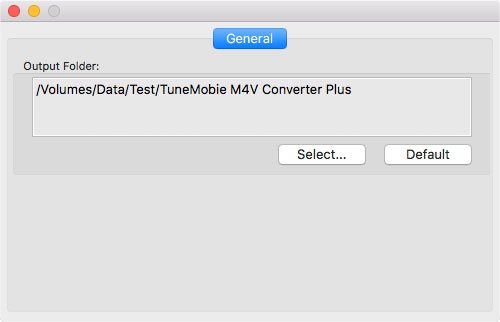
ステップ4:M4VからMP4へ変換
「Convert」ボタンをクリックすると、iTunes M4V動画からMP4への変換が始まります。M4V Converter Plus(macOS)では最大30倍での変換速度を実現できますので、変換速度が非常に高速になります。ただし、変換速度がハードウェア構成により異なります。最新のMacを使用していると、変換速度はもっと速くなります。例えば、51分の映画を 2017年のMacbook Proで変換することにはを5分過ぎていないくらいの時間をがかかりますが、2011年のMacbook Proで40分ぐらいの時間がかかることになります。
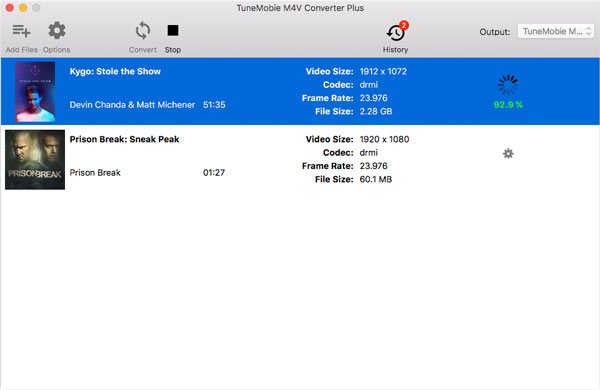
「History」ボタンをクリックすると、変換したファイルを確認できます。ここで、出力フォルダを開けて、変換履歴を削除できて、また出力したファイルを削除することもできます。
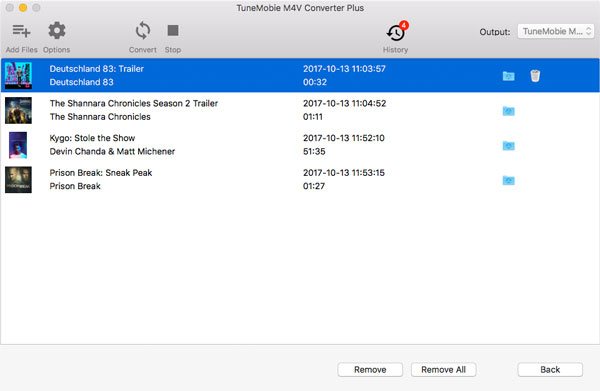
これで、出力MP4動画を持っているデバイスに転送或いは同期すると、外出先でも楽しむことができます。



